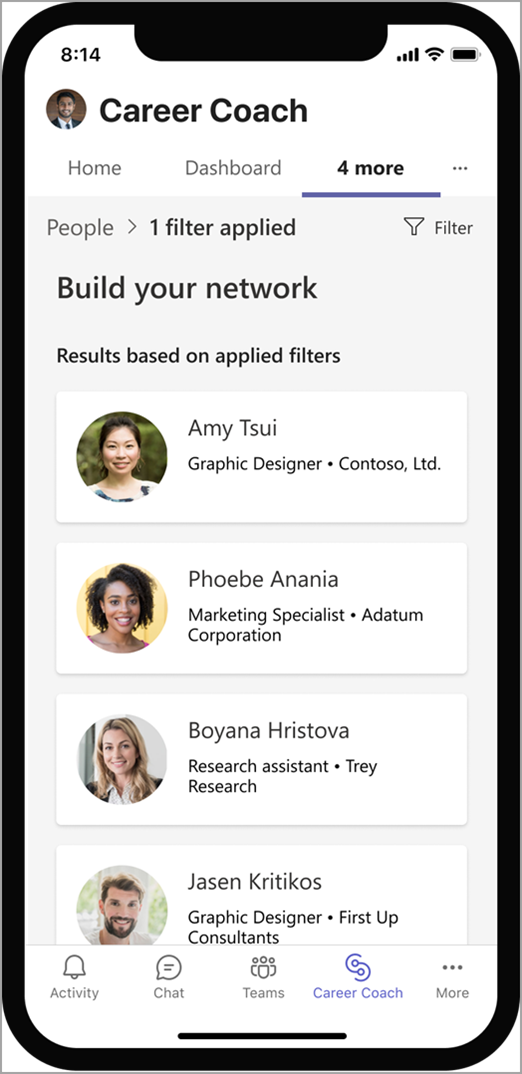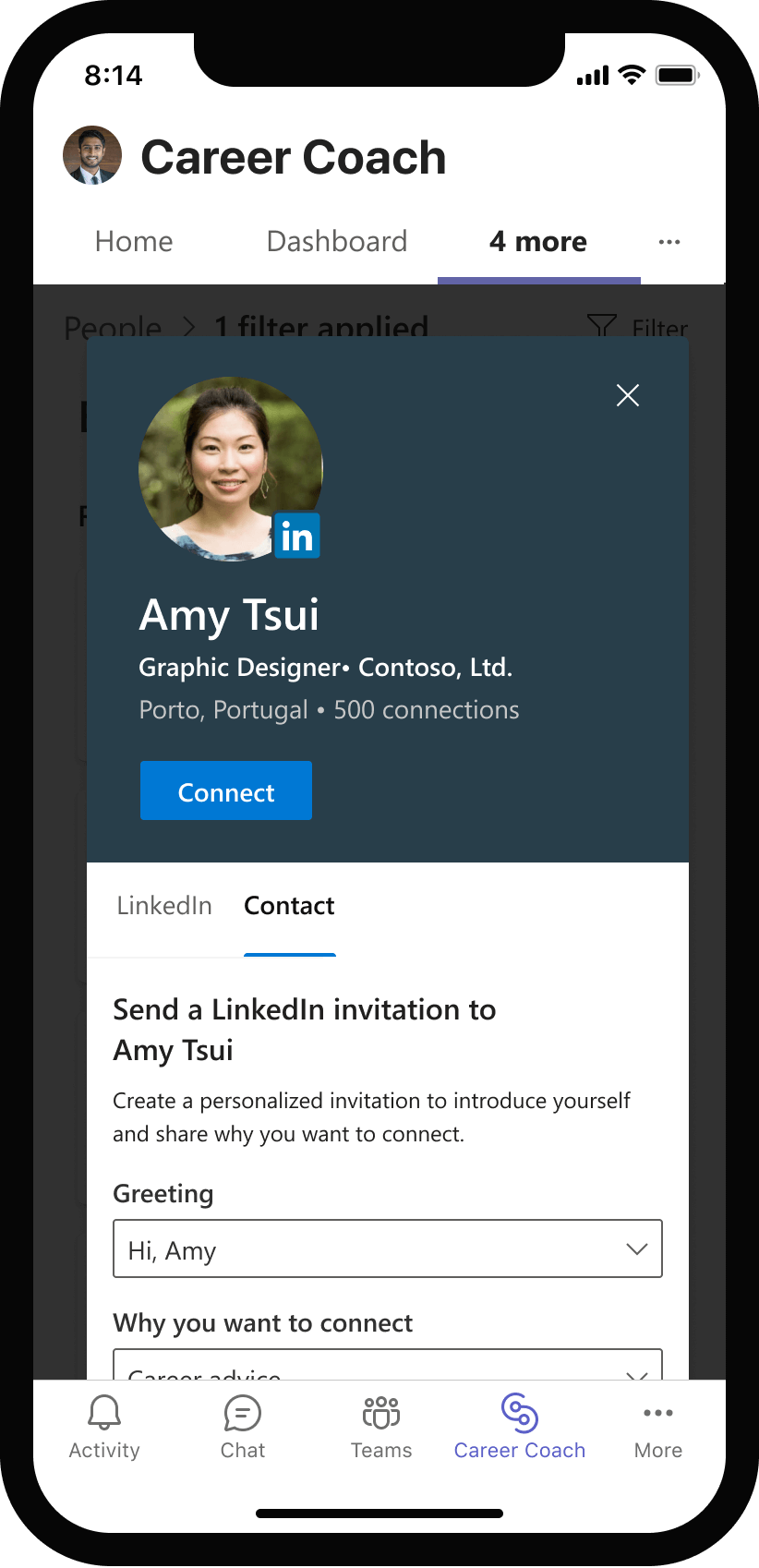Önemli: Mart 2023 itibarıyla müşteriler, kullanım dışı bırakıldığı için Kariyer Koçu lisanslarını satın alamayacaktır. Ürün 30 Haziran 2023'e kadar desteklenmeye devam edecek ve bundan sonra müşterilerin ürüne erişimi olmayacaktır. Kariyer Koçu'ndan verilerinizi kaydetmek için lütfen bu sayfadaki yönergeleri izleyin. Daha fazla bilgi için Kariyer Koçunun Kullanımdan Kaldırılması hakkında SSS bölümüne bakın.
Kariyer Koçu, LinkedIn tarafından desteklenen ve yüksek öğrenim öğrencilerinin kariyer yolculuklarında gezinmeleri için kişiselleştirilmiş rehberlik sağlayan Eğitim için Microsoft Teams bir uygulamadır.

Kariyer Koçu'na hoş geldiniz
Kariyer Koçu, kariyer yolunuzu keşfetmenize, gerçek dünya becerilerini geliştirmenize ve ağınızı oluşturmanıza yardımcı olur. Eğitiminiz, becerileriniz ve ilgi alanlarınız için kişiselleştirilmiş rehberlik alırsınız.
Başlarken denetim listesi:
-
Bilgisayar, dizüstü bilgisayar veya mobil cihaz
-
Microsoft Teams
Not: Microsoft Teams ve Kariyer Koçu'na kuruluşunuz tarafından sağlanan bir hesap üzerinden erişmeniz gerekir
Kariyer Koçu'na gidin
Masaüstü
-
Teams'i açın ve gezinti çubuğunda Kariyer Koçu'nu bulun.
Not: Uygulama Teams gezintinizde görünmüyorsa Diğer eklenen uygulamalar ••• > Kariyer Koçu araması yapın. Uygulama simgesine sağ tıklayın veya basılı tutun. Uygulamayı eklemek için Sabitle'yi seçin. Yardıma ihtiyacınız varsa BT yöneticinize veya bir öğretim üyesine sorun.
-
Öğrenci e-posta adresiniz oturum açmak için kullanılır.
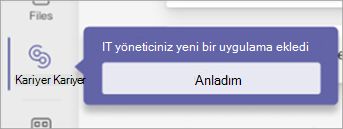
Mobil
-
Teams'i açın ve gezinti çubuğunda Kariyer Koçu'nu bulun.
Not: Uygulama Teams gezintinizde görünmüyorsa, ... -Nda daha fazla > Kariyer Koçu uygulamasını bulun.
-
Öğrenci e-posta adresiniz oturum açmak için kullanılır.
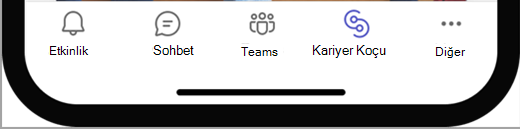
Profilinizi ayarlama
Eğitiminiz hakkında bilgi ekleyin ve profilinizi tamamlamak için özgeçmişinizi veya transkriptinizi karşıya yükleyin. Profilinizi tamamlayarak daha kişiselleştirilmiş bir deneyime sahip olacaksınız.
-
Giriş sekmesinde Başlarken'i seçin.
-
Kendinizle ilgili birkaç soruyu yanıtlayın.
-
Dosyayı içeri aktar'ı seçerek özgeçmiş veya resmi olmayan bir transkript ekleyin.
Not: Beceri Gezgini, geçerli eğitim kurumunuzda almış olduğunuz özgeçmiş veya sınıflardan becerilerinizi tanımlar. Becerileriniz profilinize otomatik olarak eklenir
-
Belge türü için özgeçmiş veya transkript seçin ve Karşıya yükle ve devam et'i seçin.
İpucu: Yeni deneyimler elde ettiğinizde, profilinizi güncel tutmak için belgenizin yeni bir sürümünü karşıya yükleyin. Resmi olmayan bir transkript kullanılabilir.
Not: Becerileriniz işleniyor ve kurulumu tamamladıktan sonra profilinizde görünür.
-
Devam etmek için Tamam'a dokunun.
-
Çoğu şirketin LinkedIn'de ihtiyaç duyduğu en önemli beceriler listesinden herhangi bir beceriniz varsa, becerilerinizi seçin ve İleri'yi seçin.
-
En iyi beceriler raporundan öğrenmek istediğiniz becerileri seçin.

Profilinize gidin
-
4 sekme daha seçin ve ardından Profil'e dokunun
-
Profilinizde Becerilerim bölümünde becerilerinizi gözden geçirin.
-
Saklamak mı, öğrenmek mi yoksa kaldırmak mı istediğinize karar vermek için bir beceri seçin.
Not: Denetim, beceriye sahip olduğunuzu, yer işareti ise beceriyi öğrenmek istediğinizi gösterir.
LinkedIn hesabınızı bağlama
-
Profil sayfasının en altına gidin ve LinkedIn hesabımı bağla'yı seçin. .
-
LinkedIn'e Devam Et'i seçin. .
-
LinkedIn kullanıcı adınızı ve parolanızı girin.
-
LinkedIn ve Microsoft hesaplarınızı bağlamak için Kabul Et'i seçin.
İpucu: LinkedIn hesabınız yoksa , LinkedIn iletişim durumumu derlemek > Pano > Hedefleri'ni seçin ve LinkedIn'de hikayenizi ve daha fazlasını paylaşmak için etkinlikler seçin.
Not: LinkedIn profilinizi Kariyer Koçu'na bağladıktan sonra, güncelleştirmelerin yansıtılmış olduğunu görmek için sayfayı yenileyin.
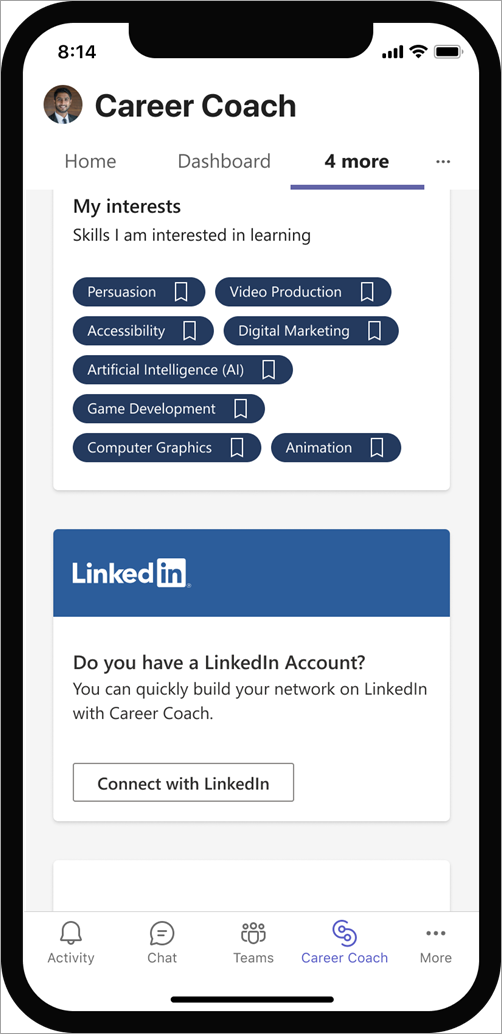
Kariyer Koçu'nu kullanmayı öğrenin
Hedefleri belirleme ve ilerlemenizi izleme
Panonun kariyerle ilgili hedefleri ve bu hedeflere ulaşmak için etkinlikleri vardır. Uygulama ilerleme durumunuzu izler, böylece nasıl olduğunuzu her zaman bilirsiniz.
Hedefleri ve etkinlikleri seçmeye başlamak için:
-
Pano'yu seçin.
-
Hedeflerim'in altında açılan menüden bir hedef seçin.
-
Etkinlikleri aç altında herhangi bir etkinliği seçin. İşlemi tamamladığınızda onay işareti eklemek için kutuyu seçin. Tamamlanan etkinlikler Tamamlandı ve kapatılan etkinliklere taşınır. . En üste geri kaydırın ve üzerinde çalışmak istediğiniz başka bir etkinliği veya hedefi seçin.
İpucu: Bir etkinlik hakkında bilgi edinmek için, etkinliğin sağındaki bilgi simgesini seçin. Bir etkinliği kaldırmak için X işaretini seçin.
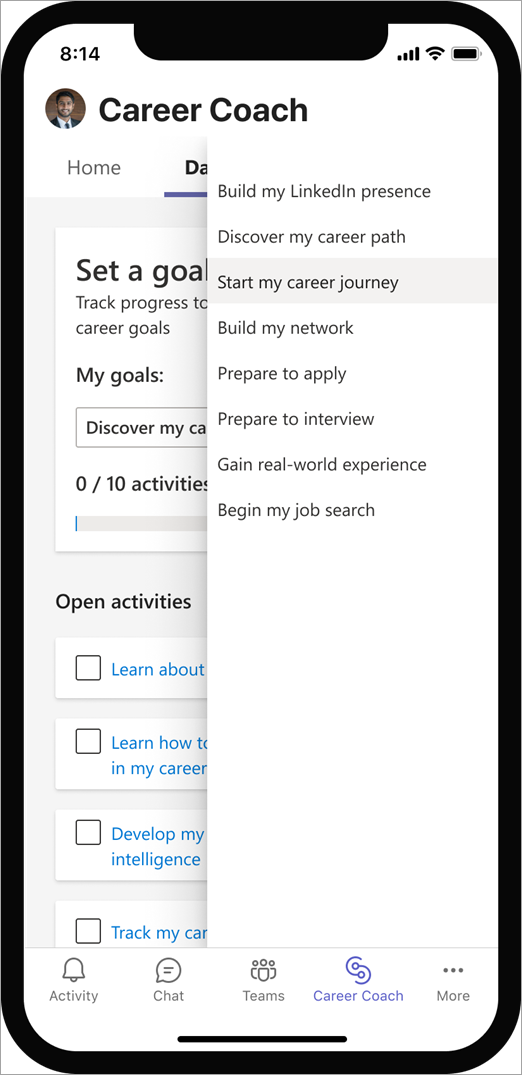
Kariyer yolunuzu keşfedin
Becerilerinize, ilgi alanlarınıza ve tutkunuza uyan kariyer seçeneklerini keşfedin.
-
4 sekme daha seçin ve ardından Kariyer'e dokunun.
Not: Listelenen kariyerler, okul mezunlarınızdan LinkedIn'e yansıtılan bilgileri temel alır.
-
Sağ üst köşede Filtreler simgesini seçin. Sektöre, şirkete, konuma ve daha fazlasına göre arama yapmak için filtreleri seçin. Uygula'ya dokunun.
-
+ simgesini seçerek aramanızdan kariyerleri kaydedin. Kariyeri ve en önemli becerilerin listesi profilinize eklenecektir.
-
İlgilendiğiniz kariyeri seçerek daha fazla bilgi görüntüleyin.
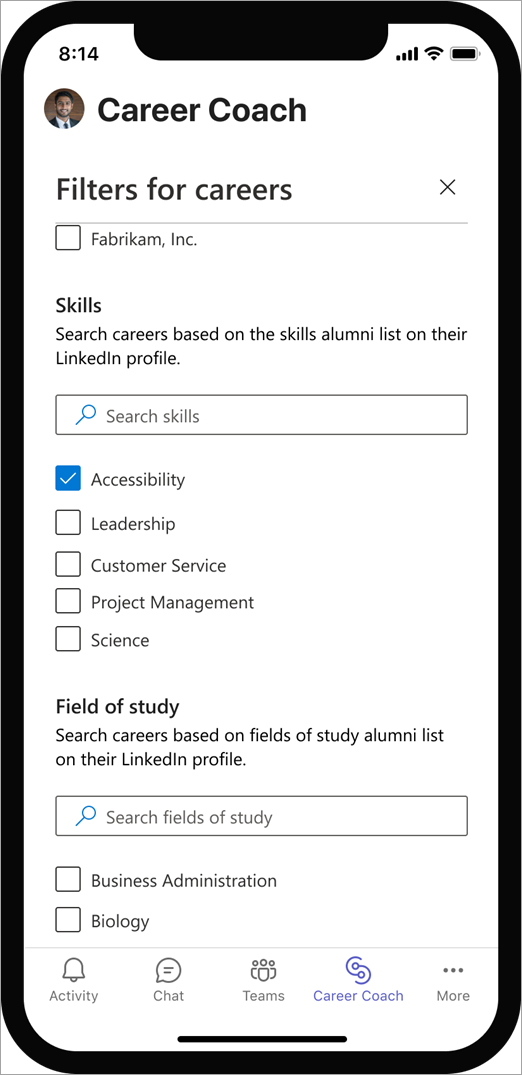
Gerçek dünya becerilerini geliştirme
Eğitim kurumunuz, Linkedln Learning ve Microsoft'tan öğrenme fırsatları bulun.
-
4 sekme daha seçin ve ardından Öğren'e dokunun.
Not: Önerilen kurslar kayıtlı kariyerlerinize ve beceri ilgi alanlarınıza bağlıdır.
-
Sağ üst köşede Filtreler simgesini ve ardından filtreler'i seçin.
-
Arama çubuğuna dokunun ve öğrenmek istediğiniz becerileri girin.
-
Almak istediğiniz kursu seçin ve öğrenmeye başlayın.
Not: Bir kurs seçtiğinizde yeni bir sekme açılır.

Ağınızı oluşturun
Mezunların, akranların, öğretim üyelerinin ve personelin kariyer yolculuklarından ve deneyimlerinden ilham alın. Ardından bağlantı kurmaya başlayın.
-
Kişiler'ı seçin.
Not: Kişi listesi, şu anda LinkedIn'de etkin olan okul mezunlarınızı temel alır.
-
Çalışma alanınızı, becerilerinizi ve daha fazlasını paylaşan kişileri bulun.
-
Sağ üst köşede Filtreler simgesini seçin. Sektöre, şirkete, konuma ve daha fazlasına göre kişileri arayın. Uygula'yı seçin.
-
Profilinin önizlemesini görüntülemek için tek bir kişiyi seçin.
Not: Kariyer Koçu'nun içinde bir kişinin profilini önizlemek her zaman özeldir ve LinkedIn bildirimi almaz.
-
Becerileri görüntüleyin, beceriye sahip olup olmadığınıza veya öğrenmek isteyip istemediğinize karar verin. Beceriler profilinize kaydedilir.
-
Biriyle bağlantı kurmaya hazır olduğunuzda Bağlan'ı seçerek ona bir LinkedIn daveti gönderin.
Not: Kariyer Koçu'nun içinde bir kişinin profilini önizlemek her zaman özeldir ve LinkedIn bildirimi almaz.
Kişisel not kullanarak bağlanma
-
Kişiselleştirilmiş bir ileti göndermek ve biriyle bağlantı kurmak için Bağlan'ı seçin.
-
Not ekle'yi seçin.
-
Bir Selamlama ve Neden bağlanmak istediğinizi seçin.
Not: Sağ taraftaki seçimlerinize göre iletiyi görüntüleyebilirsiniz.
-
Kişisel notu göndermeye hazır olduğunuzda sol alt köşedeki LinkedIn Daveti Gönder'i seçin.
Not: Davetiniz kabul edilene kadar profilindeki durum Bağlan'dan Beklemede olarak değişir.